在Windows 11 22H2中使用隱藏的桌面貼圖的步驟

Windows 預覽體驗計畫最近開始接收明年功能更新的預覽版本,Windows 11 版本22H2(今年秋季更新)也已達到RTM狀態,但尚未可用於測試的功能是“桌面貼紙”,類似於之前在網路上流行的Telegram Stickers 的新功能。
Windows 11 22H2 是一個品質更新,它恢復了工作列的拖放等缺少的功能,並改進了任務管理器的設計。但是這個更新還有很多沒有最終削減的地方。這包括桌面貼紙,可以在 22H2 版本中透過一些伺服器端或將來的累積更新啟用。
Windows 11 的桌面貼圖自成一體,與 Microsoft 或 Windows 完全無關。它有很酷的動物圖形、垃圾模因或動漫角色,您可以將它們放在桌面牆紙上,即使您更改背景,它也會保留在您的桌面上。
在該公司完成 Windows 11 週年更新的 RTM 後不久,開發人員已經在深入研究更新以尋找公司可能正在開發的功能。顯然,這次搜尋已經確認了尚未正式發布的作業系統的桌面貼紙。
如何在 Windows 11 中啟用桌面貼圖
- 開啟 Windows 搜尋並鍵入“註冊表”,然後開啟登錄編輯程式。
- 在登錄編輯器中,將以下內容複製並貼上到網址列:
- HKEY_LOCAL_MACHINE\SOFTWARE\Microsoft\PolicyManager\current\device
- 右鍵點選設備密鑰。
- 選擇新建 > 金鑰。
- 雙擊資料夾鍵並將其命名為「貼圖」。
- 在 Stickers 資料夾項目中,選擇新建 > DWORD(32 位元)值。
- 將新值命名為「EnableStickers」。
- 開啟 EnableStickers 條目並將其值資料變更為 1。
- 按確定。
- 重啟。
如何使用桌面貼紙
桌面貼圖專為所有人設計,開始使用此功能非常容易。
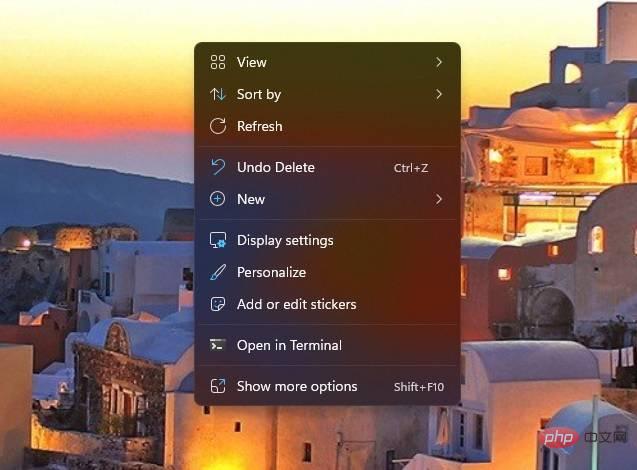
您可以右鍵單擊桌面上的任何位置並選擇“新增或編輯貼圖”,這將引導您進入 Windows 11 的背景設定頁面。從那裡,確保該功能已啟用。
點擊上下文功能表中的「新增或編輯貼紙」項目會開啟一個貼紙工具,讓您可以選擇貼紙,它類似於剪貼簿歷史工具或表情符號面板。您也可以輸入動物的名稱來搜尋貼紙。
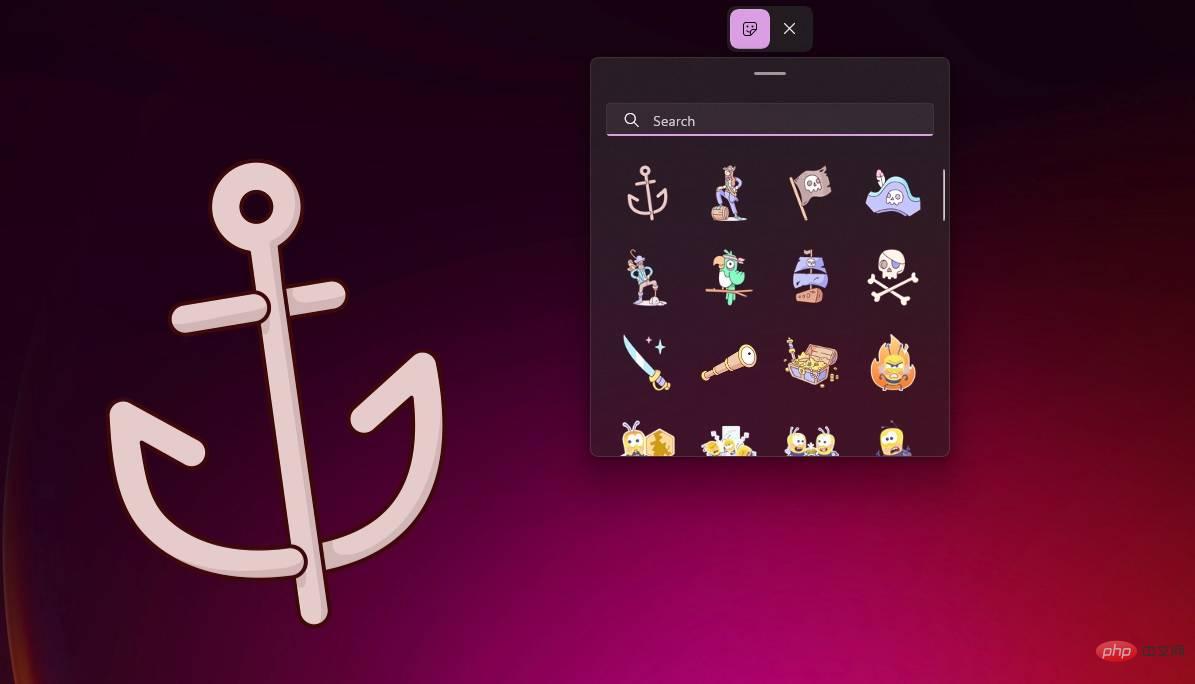
要放置貼紙,您需要從選單中選擇一個並將其拖曳到桌面上
您還可以調整它的大小並將多個貼紙添加到桌面上的任何位置。
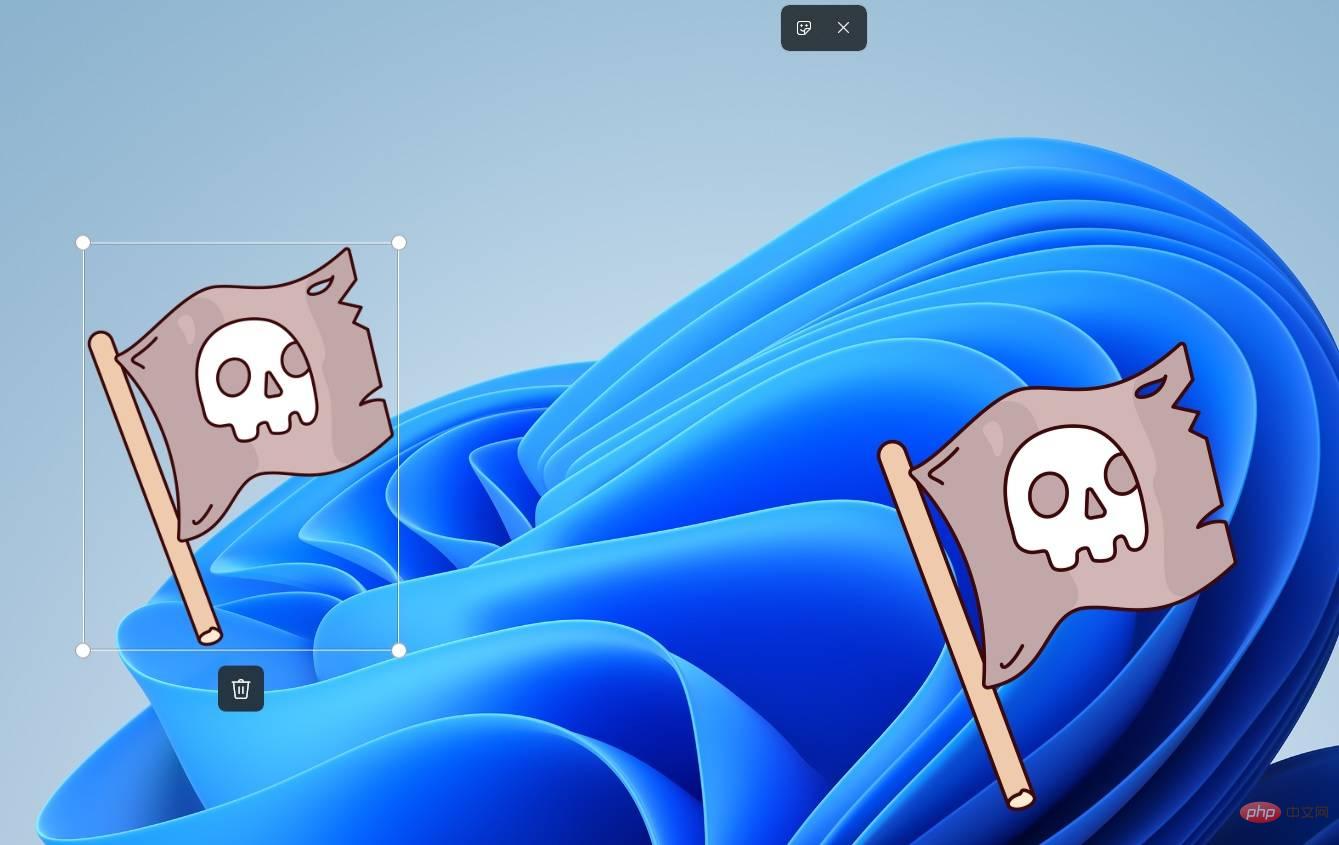
桌面貼紙最棒的地方在於,更換桌面背景時無需添加回貼紙。當您切換桌布時,貼紙會保留在桌面上,但在您使用投影片時它們將無法運作。
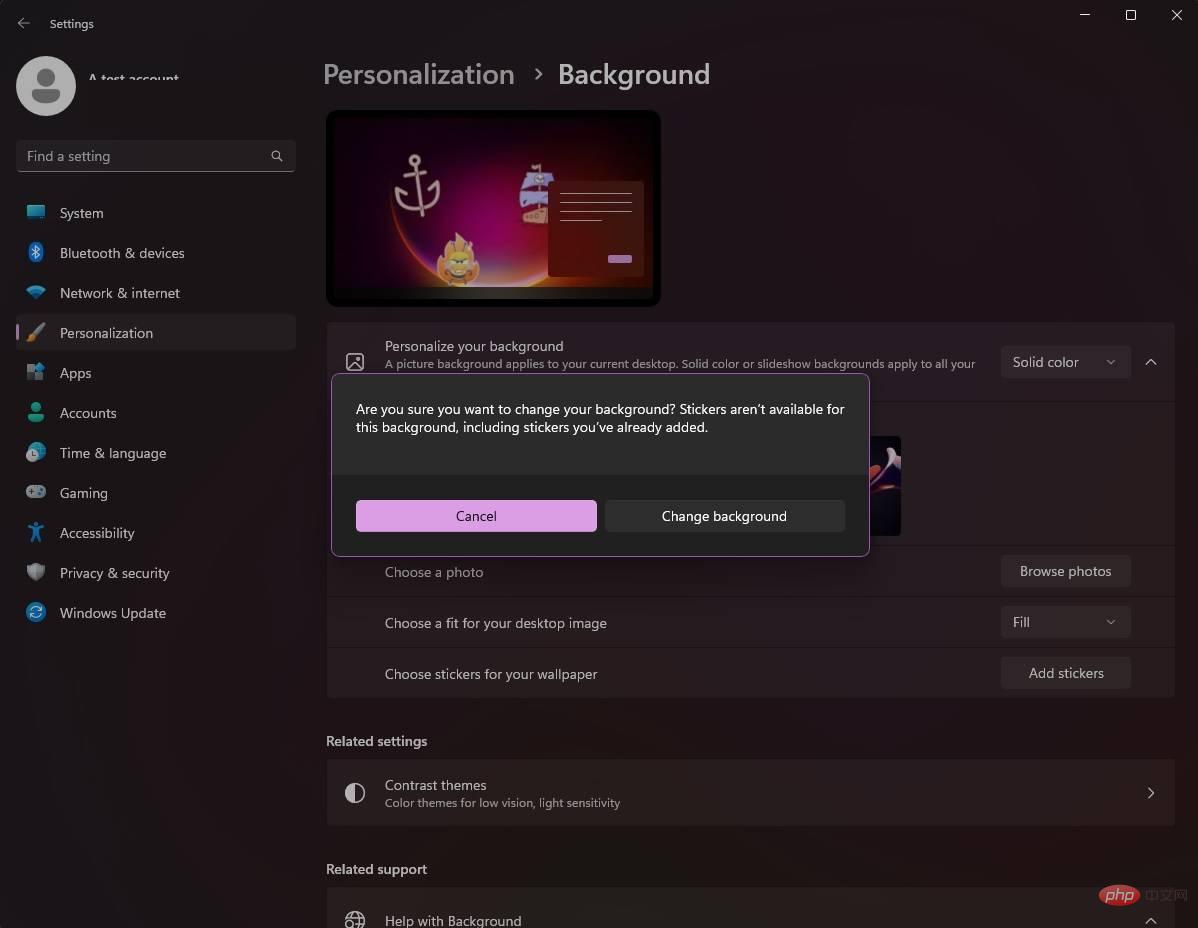
目前還沒有關於貼紙何時正式公佈的消息,但對該功能的反應不一。雖然有些人喜歡貼紙功能的想法,但許多用戶發現它沒有必要且無用。
以上是在Windows 11 22H2中使用隱藏的桌面貼圖的步驟的詳細內容。更多資訊請關注PHP中文網其他相關文章!

熱AI工具

Undresser.AI Undress
人工智慧驅動的應用程序,用於創建逼真的裸體照片

AI Clothes Remover
用於從照片中去除衣服的線上人工智慧工具。

Undress AI Tool
免費脫衣圖片

Clothoff.io
AI脫衣器

AI Hentai Generator
免費產生 AI 無盡。

熱門文章

熱工具

記事本++7.3.1
好用且免費的程式碼編輯器

SublimeText3漢化版
中文版,非常好用

禪工作室 13.0.1
強大的PHP整合開發環境

Dreamweaver CS6
視覺化網頁開發工具

SublimeText3 Mac版
神級程式碼編輯軟體(SublimeText3)





